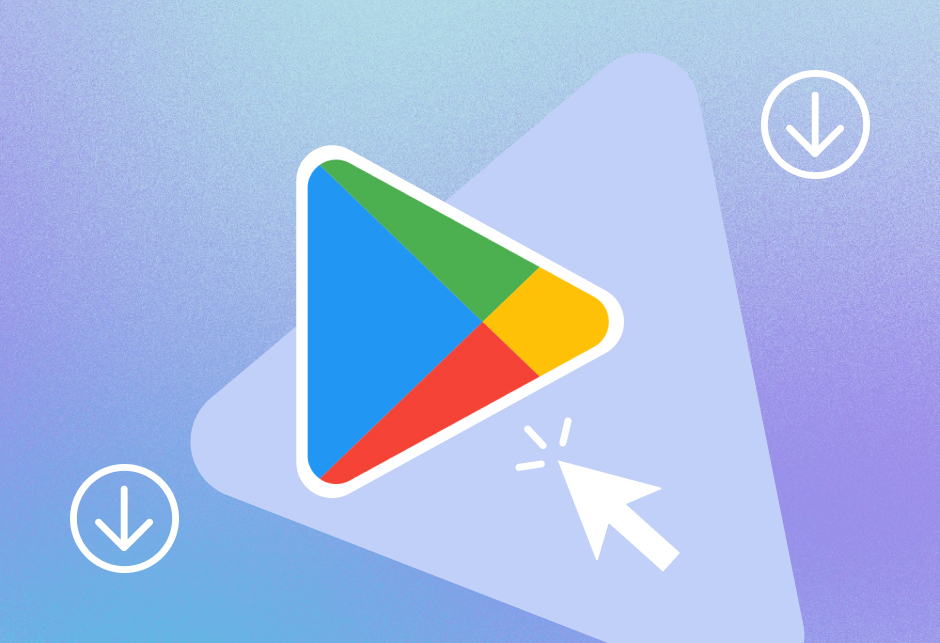В современном мире планшеты стали незаменимыми помощниками в работе, учебе и развлечениях. Однако, чтобы в полной мере использовать все возможности своего планшета на базе Android, необходимо иметь доступ к магазину приложений Google Play, ранее известному как Андроид Маркет. Подключение планшета к Андроид Маркету – это несложный процесс, который открывает дверь к огромному миру приложений, игр, книг и многого другого. В этой статье мы подробно рассмотрим, как это сделать, чтобы вы могли максимально эффективно использовать свой планшет.
Проверка подключения к Интернету
Прежде чем пытаться подключиться к Андроид Маркету, убедитесь, что ваш планшет имеет стабильное подключение к Интернету. Это можно сделать через Wi-Fi или мобильную сеть.
- Wi-Fi: Перейдите в настройки планшета, найдите раздел «Wi-Fi» и выберите доступную сеть. Введите пароль, если необходимо.
- Мобильная сеть: Убедитесь, что мобильные данные включены в настройках. Также проверьте, достаточно ли у вас трафика на счету.
Настройка аккаунта Google
Для доступа к Андроид Маркету необходим аккаунт Google. Если у вас его еще нет, вам потребуется создать его. Если аккаунт уже есть, убедитесь, что он добавлен на вашем планшете.
Добавление аккаунта Google
- Перейдите в настройки планшета.
- Найдите раздел «Аккаунты» или «Пользователи и аккаунты».
- Нажмите «Добавить аккаунт».
- Выберите «Google».
- Следуйте инструкциям на экране для входа в существующий аккаунт или создания нового.
Подключение к Google Play Store (Андроид Маркет)
После того, как у вас есть подключение к Интернету и аккаунт Google добавлен, найдите приложение Google Play Store (ранее Андроид Маркет) на вашем планшете. Обычно оно находится на главном экране или в меню приложений. Просто запустите его. Если у вас возникли проблемы с подключением, попробуйте перезагрузить планшет или очистить кэш и данные приложения Google Play Store в настройках приложений.
Устранение неполадок
Иногда возникают проблемы с подключением к Google Play Store. Вот несколько советов по их устранению:
- Проверьте дату и время: Убедитесь, что на планшете установлены правильные дата и время. Неправильные настройки могут препятствовать подключению к серверам Google.
- Очистите кэш и данные Google Play Store: Перейдите в настройки приложений, найдите Google Play Store, выберите «Память» и нажмите «Очистить кэш» и «Очистить данные».
- Перезагрузите планшет: Простая перезагрузка часто решает многие проблемы.
Если ни один из вышеперечисленных способов не помог, возможно, проблема связана с самим аккаунтом Google. Попробуйте войти в свой аккаунт на другом устройстве, чтобы убедиться, что он работает корректно. Также стоит проверить, не заблокирован ли ваш аккаунт Google. В редких случаях проблема может быть связана с устаревшей версией Android. Попробуйте обновить операционную систему до последней доступной версии в настройках планшета.
После успешного подключения к Андроид Маркету, вам откроется доступ к миллионам приложений. Вы сможете скачивать игры, образовательные программы, инструменты для работы и многое другое. Чтобы найти нужное приложение, используйте строку поиска в верхней части экрана Google Play Store или просматривайте категории и подборки.
Выбрав интересующее вас приложение, ознакомьтесь с его описанием, отзывами пользователей и разрешениями, которые оно запрашивает. Это поможет вам принять взвешенное решение о его установке. Чтобы установить приложение, нажмите кнопку «Установить» и дождитесь завершения загрузки и установки. После установки приложение появится на главном экране или в меню приложений вашего планшета.
Регулярно проверяйте наличие обновлений для установленных приложений в Google Play Store. Обновления часто содержат исправления ошибок, улучшения производительности и новые функции. Обновлять приложения можно вручную, перейдя в раздел «Мои приложения и игры» в Google Play Store, или включить автоматическое обновление приложений в настройках Google Play Store.